
Cómo instalar Java en Windows 11
hace 2 meses
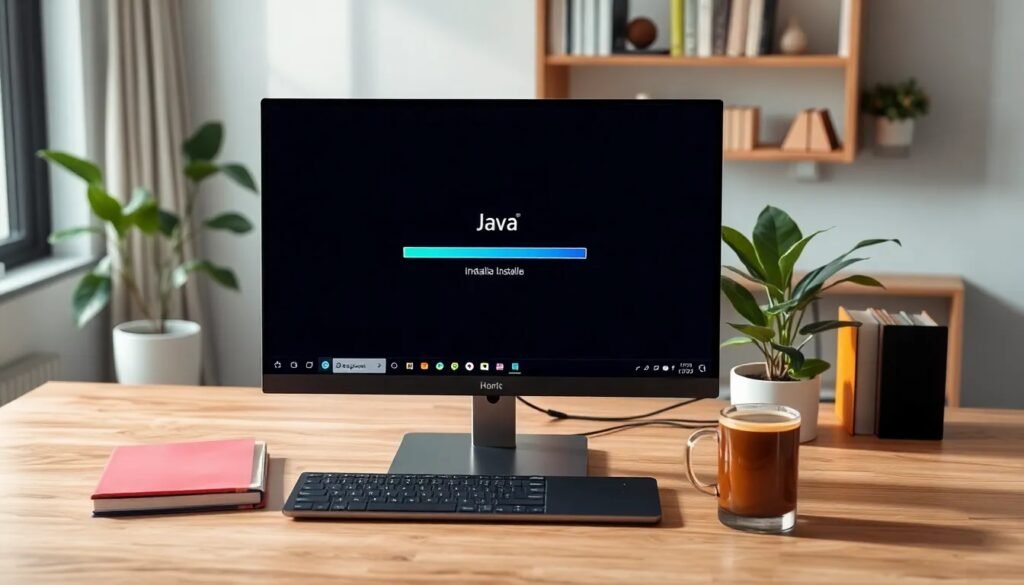
Si deseas comenzar a desarrollar aplicaciones en Java, es fundamental que sepas cómo instalar Java en Windows 11. Este proceso, aunque puede parecer técnico, es bastante sencillo y te permitirá aprovechar todas las funcionalidades que ofrece el lenguaje de programación Java. En este artículo, exploraremos cada paso necesario para realizar la instalación correctamente y asegurar que tu entorno de desarrollo esté listo.
Instalar el Java Development Kit (JDK) es el primer paso hacia un desarrollo exitoso en Java. A continuación, te guiaremos a través del proceso de instalación, responderemos preguntas frecuentes y te daremos algunos consejos útiles.
- Descargar e instalar Java JDK (última versión)
- Instalar Java en Windows 11
- ¿Qué es el JDK?
- Antes de instalar Java JDK
- ¿Cómo instalar Java JDK en Windows 11?
- Cómo instalar Java en Windows 10
- ¿Java 11 es gratis?
- Cómo descargar Java para Windows 11
- Comprobar que no disponemos de JVM
- Cómo descargar el instalador de Java JDK
- Comprobar la instalación de Java JDK
- Preguntas relacionadas sobre la instalación de Java en Windows 11
Descargar e instalar Java JDK (última versión)
Para comenzar, es necesario descargar la última versión del JDK. Puedes hacerlo visitando la página oficial de Oracle, donde encontrarás las últimas versiones disponibles. Asegúrate de seleccionar la opción adecuada para Windows 11.
Una vez que accedas a la página de descargas:
- Selecciona la versión de Java que deseas descargar, preferiblemente la más reciente, que en este caso es Java JDK 21.
- Elige entre las versiones de 32 bits o 64 bits, dependiendo de tu sistema operativo. Para Windows 11, se recomienda la versión de 64 bits.
- Haz clic en el enlace de descarga y acepta los términos de uso.
El archivo se descargará en tu computadora y estará listo para ser instalado.
Instalar Java en Windows 11
Para instalar Java en Windows 11, sigue los siguientes pasos:
- Localiza el archivo descargado y haz doble clic en él para iniciar el asistente de instalación.
- Selecciona la ruta de instalación. Es recomendable utilizar la ruta predeterminada a menos que tengas una razón específica para cambiarla.
- Haz clic en "Siguiente" y luego en "Instalar" para comenzar el proceso de instalación.
- Una vez finalizada la instalación, puedes cerrar el asistente.
Recuerda que es importante que sigas cada uno de estos pasos cuidadosamente. Una instalación incorrecta puede causar problemas al ejecutar aplicaciones Java.
¿Qué es el JDK?
El Java Development Kit (JDK) es un conjunto de herramientas que permite desarrollar aplicaciones en Java. Incluye el compilador de Java, el intérprete y diversas bibliotecas necesarias para compilar y ejecutar programas en este lenguaje.
El JDK es fundamental para cualquier desarrollador que desee trabajar con el lenguaje de programación Java, ya que proporciona todo lo necesario para crear aplicaciones robustas y eficientes.
Además, el JDK incluye herramientas para gestionar y depurar el código, lo que facilita el proceso de desarrollo. Sin el JDK, no podrías ejecutar tus programas Java, ya que este se encarga de convertir el código fuente en un formato comprensible por la máquina.
Antes de instalar Java JDK
Antes de proceder con la instalación de Java JDK, hay algunas consideraciones que debes tener en cuenta:
- Asegúrate de que tu sistema operativo esté actualizado. Esto puede evitar problemas durante la instalación.
- Verifica si ya tienes una versión previa de Java instalada en tu sistema. Puedes hacerlo abriendo la línea de comandos y escribiendo el comando java --version.
- Ten en cuenta que puede ser necesario reiniciar tu computadora después de la instalación para que los cambios surtan efecto.
Estas precauciones ayudarán a que la instalación sea más fluida y sin inconvenientes.
¿Cómo instalar Java JDK en Windows 11?
La instalación se lleva a cabo mediante un asistente que te guiará a través del proceso. Aquí te mostramos cómo proceder:
- Ejecuta el instalador que descargaste previamente.
- Selecciona las opciones que desees durante la instalación, como agregar el JDK a la variable de entorno PATH, lo cual es muy útil.
- Haz clic en "Instalar" y espera a que finalice el proceso.
Finalmente, verifica la instalación siguiendo el siguiente paso.
Cómo instalar Java en Windows 10
Si tienes Windows 10 o una versión anterior y deseas instalar Java, el proceso es muy similar:
- Descarga el JDK de la página de Oracle, siguiendo los mismos pasos que mencionamos para Windows 11.
- Ejecuta el instalador y sigue los mismos pasos descritos anteriormente.
- Recuerda verificar la instalación usando el comando java --version.
Esto garantiza que tu entorno de desarrollo esté correctamente configurado, sin importar el sistema operativo que estés utilizando.
¿Java 11 es gratis?
Sí, Java 11 es una versión gratuita y de código abierto del JDK. Esto significa que puedes descargarlo y utilizarlo sin costo alguno. Sin embargo, es importante notar que Oracle también ofrece versiones comerciales de Java que pueden requerir una suscripción.
La versión gratuita es más que suficiente para la mayoría de los desarrolladores y permite la creación y ejecución de aplicaciones sin ninguna restricción.
Cómo descargar Java para Windows 11
Para descargar Java en Windows 11, simplemente sigue estos pasos:
- Visita la página oficial de Oracle.
- Selecciona la versión de Java que deseas.
- Haz clic en el enlace de descarga y acepta los términos de uso.
Es importante siempre descargar Java desde fuentes oficiales para evitar problemas de seguridad o incompatibilidad.
Comprobar que no disponemos de JVM
La Máquina Virtual de Java (JVM) es esencial para ejecutar aplicaciones Java. Si necesitas verificar que no la tienes instalada, simplemente abre la línea de comandos y escribe:
java -version
Si no se encuentra la JVM, recibirás un mensaje de error. Si la tienes instalada, se mostrará la versión correspondiente. Esto te ayudará a asegurarte de que tu sistema está listo para desarrollar en Java.
Cómo descargar el instalador de Java JDK
Para descargar el instalador del JDK:
- Visita la página oficial de Oracle.
- Selecciona la versión que deseas y asegúrate de elegir la opción adecuada para tu sistema operativo.
- Descarga el archivo y sigue el proceso de instalación como se explicó anteriormente.
Este proceso garantiza que tengas la versión más reciente y segura del JDK.
Comprobar la instalación de Java JDK
Una vez que hayas completado la instalación, es fundamental comprobar que todo se haya instalado correctamente:
- Abre la línea de comandos y escribe java -version para verificar que Java esté instalado y funcionando.
- También puedes comprobar el compilador escribiendo javac -version.
- Si ambos comandos devuelven versiones, tu instalación fue exitosa.
Realizar esta verificación te permitirá estar seguro de que puedes comenzar a desarrollar tus aplicaciones en Java sin problemas.
Preguntas relacionadas sobre la instalación de Java en Windows 11
¿Cómo habilitar Java en Windows 11?
Para habilitar Java en Windows 11, primero asegúrate de haberlo instalado correctamente. Luego, puedes configurar la variable de entorno para que Java sea accesible desde cualquier línea de comandos. Esto se realiza yendo a la configuración del sistema y editando las variables de entorno según sea necesario.
¿Puedes obtener Java en Windows 11?
Sí, puedes obtener Java en Windows 11 sin problemas. Simplemente sigue los pasos que hemos mencionado para descargar e instalar el JDK desde la página oficial de Oracle. Asegúrate de elegir la versión correspondiente a tu sistema operativo.
¿Qué Java se usa para Windows 11?
Para Windows 11, generalmente se recomienda usar el Java JDK 21, que es la versión más reciente y ofrece mejoras significativas en rendimiento y características. Asegúrate de descargar siempre la última versión para aprovechar todas las funcionalidades disponibles.
¿Java 11 es gratis?
Sí, Java 11 es una versión gratuita y de código abierto. Puedes descargarlo y usarlo sin costo alguno. Esto lo convierte en una excelente opción para desarrolladores que buscan una plataforma robusta para sus proyectos.
Si quieres conocer otros artículos parecidos a Cómo instalar Java en Windows 11 puedes visitar la categoría Consejos.
Deja una respuesta











Más Artículos que pueden interesarte